Xiaomi: Dauer der Schlummerfunktion ändern
Du möchtest die Wecker-Schlummerdauer ändern? Wie man die Dauer der Schlummerfunktion einstellen kann, zeigen wir hier.
Von Denny Krull · Veröffentlicht am

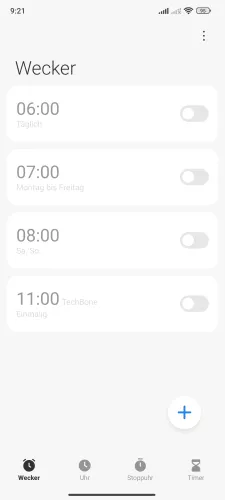
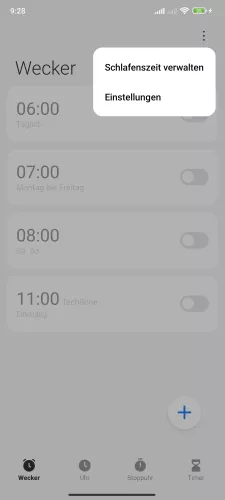



- Öffne die Uhr-App
- Öffne das Menü
- Tippe auf Einstellungen
- Tippe auf Weitere Wecker-Einstellungen
- Tippe auf Schlummern
- Lege das Intervall und die Häufigkeit fest und tippe auf OK

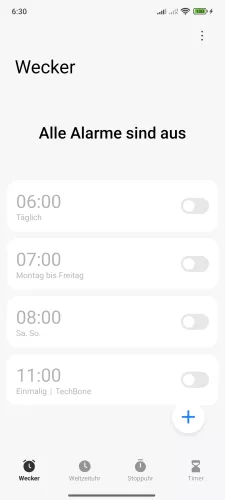
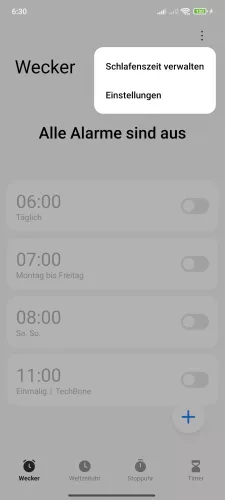
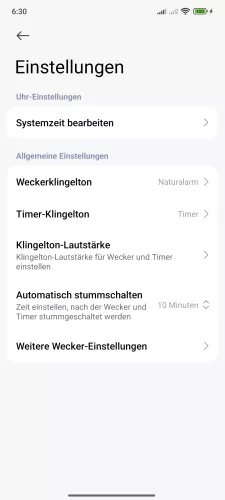
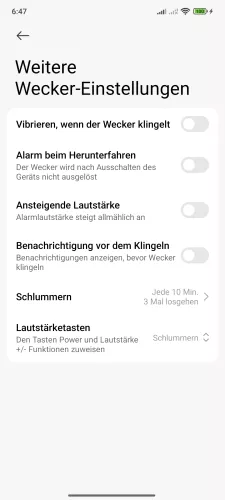
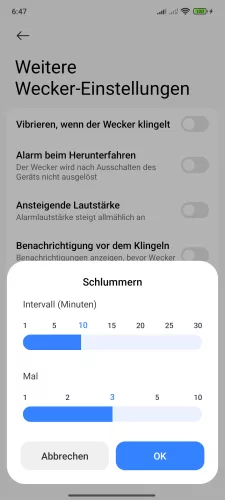
- Öffne die Uhr-App
- Öffne das Menü
- Tippe auf Einstellungen
- Tippe auf Weitere Wecker-Einstellungen
- Tippe auf Schlummern
- Lege die Schlummerdauer und die Häufigkeit fest und tippe auf OK






- Öffne die Uhr-App
- Öffne das Menü
- Tippe auf Einstellungen
- Tippe auf Weitere Wecker-Einstellungen
- Tippe auf Schlummern
- Lege das Intervall und die Häufigkeit fest und tippe auf OK
Wenn am Morgen der Wecker klingelt, wird häufig die Schlummer-Taste gedrückt, um den Wecker später klingeln zu lassen. Unabhängig davon, ob sich das Wecker-Klingeln automatisch ausgeschaltet oder man den Wecker in den Schlummermodus setzt, kann man auf dem Xiaomi-Smartphone die Snooze-Funktion einstellen und festlegen, wie oft und wie lange der Wecker schlummern soll, bis er erneut klingelt.
Lerne mit unseren ausführlichen Xiaomi-Anleitungen dein Smartphone mit MIUI oder HyperOS Schritt für Schritt kennen.








